3 geriausi būdai, kaip daryti slenkančias ekrano kopijas sistemoje „Windows 11“.
Įvairios / / November 09, 2023
Kartais ekrano kopijoje reikia užfiksuoti daugiau informacijos. Visada galite padaryti kelias ekrano kopijas, bet kartais tai neįmanoma. Vietoj to galite užfiksuoti slenkančias ekrano kopijas ir patogiai jas bendrinti. Štai kaip padaryti slenkančias ekrano kopijas sistemoje „Windows 11“.

„Windows“ nėra įprasto būdo daryti slenkančias ekrano kopijas. Nors „Microsoft“ patobulino numatytąjį „Snipping“ įrankį dažnai atnaujindama, jis vis tiek negali daryti ilgos ekrano kopijos. Norėdami sukurti viso puslapio ekrano kopiją, galite naudoti naršyklės plėtinį arba trečiosios šalies programinę įrangą.
1. Naudokite „Web Capture“ programoje „Microsoft Edge“.
Net nuo „Microsoft Edge“ pristatymo 2015 m., „Microsoft“ numatytoji naršyklė nuėjo ilgą kelią. Dėka tokių funkcijų kaip Miego skirtukai, skirtukų grupės, „Bing Chat“ integravimas, vertikalūs skirtukai ir dar daugiau – daugeliui tai tapo pageidaujama naršykle.
„Microsoft Edge“ taip pat siūlo patogų žiniatinklio fiksavimo įrankį, leidžiantį užfiksuoti ir komentuoti ekrano kopijas. Tačiau atminkite, kad funkcija veikia tik „Edge“ naršyklėje. Jei norite daryti slenkančias ekrano kopijas kitose programose, pereikite prie antrojo skyriaus.
1 žingsnis: Paleiskite „Microsoft Edge“ savo darbalaukyje.
2 žingsnis: Apsilankykite svetainėje, kurioje norite padaryti viso puslapio ekrano kopiją.
3 veiksmas: Viršutiniame dešiniajame kampe esančioje „Edge“ įrankių juostoje spustelėkite fotoaparato piktogramą.
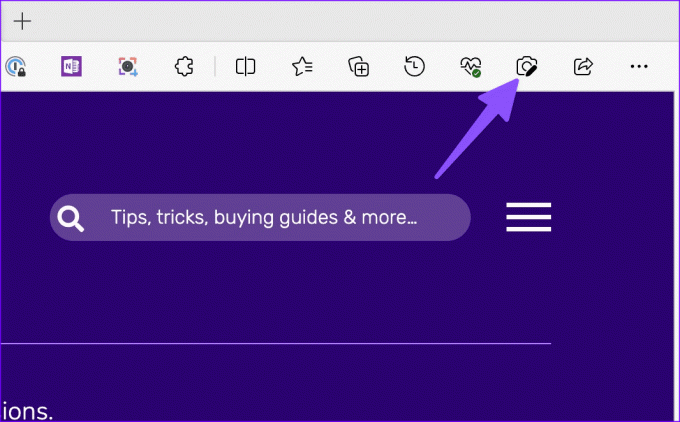
4 veiksmas: Viršuje pasirodo maža įrankių juosta. Pasirinkite Užfiksavimo sritį.
5 veiksmas: Naudokite pelę arba valdymo bloką ir padarykite ekrano kopiją. Norėdami užfiksuoti tinklalapį, galite nuspausti jį žemyn.
6 veiksmas: Užfiksavę ekrano kopiją, spustelėkite kopijuoti ir bendrinkite ją su visais.

Taip pat galite paspausti žymėjimo fiksavimą ir atidaryti numatytąjį įrankį, kad komentuotumėte ekrano kopiją. Peržiūrėkite mūsų skirtą vadovą Sužinokite daugiau apie „Web Capture“ programoje „Microsoft Edge“..
2. Naudokite plėtinį
„Google Chrome“ dominuoja stalinių kompiuterių interneto naršyklių rinkoje. Tai yra labiausiai pageidaujamas pasirinkimas naršant internete. Deja, „Google Chrome“ neturi žiniatinklio fiksavimo įrankio, leidžiančio daryti slenkančią ekrano kopiją. Štai kur pradeda veikti trečiųjų šalių plėtiniai.
Netrūksta trečiųjų šalių plėtinių, leidžiančių užfiksuoti slenkančias ekrano kopijas. Slenkanti ekrano kopija yra vienas iš tokių plėtinių, kad būtų galima atlikti darbą. Jis dažnai atnaujinamas ir siūlo daug funkcijų, leidžiančių fotografuoti ekrano kopijas kaip profesionalas. Kadangi tai yra „Chromium“ plėtinys, jis veikia ir kitose žiniatinklio naršyklėse, tokiose kaip „Opera“, „Brave“, „Vivaldi“ ir „Microsoft Edge“. Patikrinkime tai veikiant.
1 žingsnis: Paleiskite „Google Chrome“ ir eikite į toliau pateiktą nuorodą, kad atidarytumėte plėtinį „Chrome“ internetinėje parduotuvėje.
2 žingsnis: Spustelėkite Pridėti prie „Chrome“. Pasirinkite Pridėti plėtinį ir jis turėtų būti rodomas viršutiniame dešiniajame kampe.

3 veiksmas: Jei norite padaryti tinklalapio slenkančią ekrano kopiją, spustelėkite plėtinį viršuje ir spustelėkite Pasirinkta sritis.

4 veiksmas: Norėdami išplėsti ekrano kopiją, naudokite pelę arba jutiklinį kilimėlį ir slinkite į apačią.
5 veiksmas: Galite atšaukti pasirinkimą, išsaugoti ekrano kopiją arba nukopijuoti ją.

Atsisiųskite slinkimo ekrano kopijos plėtinį
Aukščiau pateikti veiksmai veikia tik žiniatinklio naršyklėje. Jei norite padaryti slenkančią ekrano kopiją kitose programose, naudokite trečiosios šalies sprendimą.
3. Trečiųjų šalių programos, leidžiančios daryti viso puslapio ekrano kopiją
„Windows“ sistemoje netrūksta trečiųjų šalių ekrano kopijų programų. Tarp jų „ShareX“ yra nemokamas ir patikimas atvirojo kodo pasiūlymas. Programėlę galima atsisiųsti iš „Microsoft Store“. Kai naudojate toliau pateiktą nuorodą, norėdami įdiegti „ShareX“ savo kompiuteryje, atlikite veiksmus, kad padarytumėte slenkančias ekrano kopijas.
Atsisiųskite „ShareX“ sistemoje „Windows“.
1 žingsnis: Kai „ShareX“ veikia fone, spustelėkite rodyklės aukštyn piktogramą „Windows 11“ užduočių juostoje.
2 žingsnis: Dešiniuoju pelės mygtuku spustelėkite ShareX ir išplėskite Capture. Pasirinkite Slenkantis fiksavimas.

3 veiksmas: Pažymėkite Užfiksavimo parinktis ir atlikite reikiamus pakeitimus. Spustelėkite Pradėti slinkimo fiksavimą.
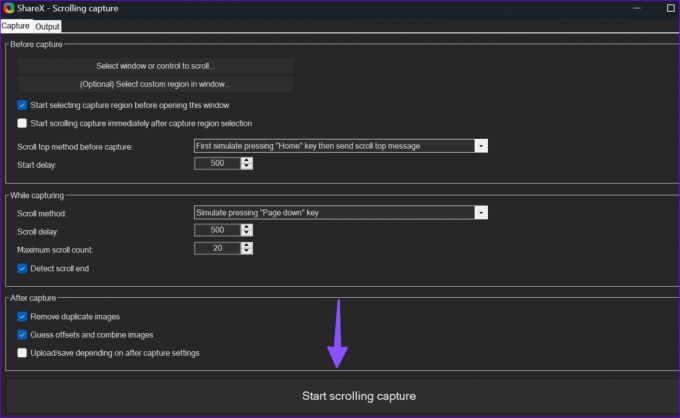
4 veiksmas: „ShareX“ padaro slenkančią ekrano kopiją ir atidaro meniu „Išvestis“, kad atliktų pakeitimus.

Jei dažnai darote slenkančias ekrano kopijas naudodami „ShareX“, priskirkite spartųjį klavišą, kad jį iškviestumėte klaviatūra. Štai ką reikia padaryti.
1 žingsnis: Dešiniuoju pelės mygtuku spustelėkite ShareX Windows užduočių juostos dėkle. Pasirinkite Spartųjų klavišų nustatymai.
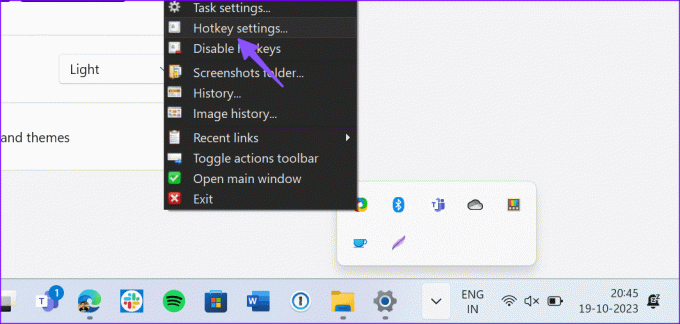
2 žingsnis: Spustelėkite Pridėti ir išskleiskite Nėra. Pasirinkite Ekrano fiksavimas ir spustelėkite Slinkimo fiksavimas.

Dešinėje pusėje pasirinkite spartųjį klavišą ir paspauskite pageidaujamą klavišų kombinaciją.
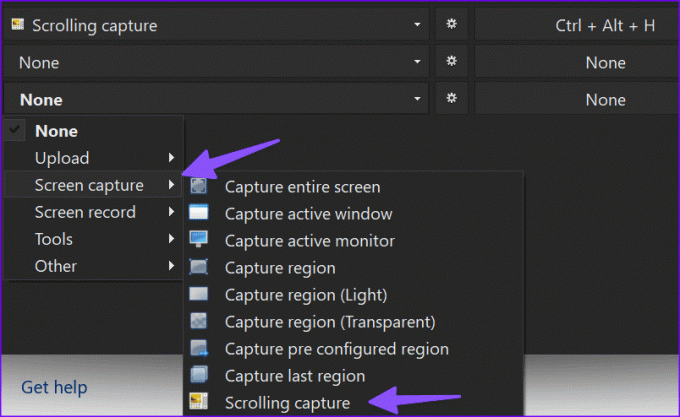
Nuo šiol galite paspausti spartųjį klavišą, kad pradėtumėte slinkti fiksavimą kompiuteryje. „Snagit“ yra dar viena tinkama „Snipping Tool“ alternatyva, leidžianti daryti ir komentuoti slenkančias ekrano kopijas.
Užfiksuokite daugiau informacijos vienoje ekrano kopijoje
Nors yra keletas būdų, kaip daryti slenkančias ekrano kopijas sistemoje „Windows 11“, tikimės, kad būsimuose atnaujinimuose „Microsoft“ pasiūlys šią priemonę su numatytuoju „Snipping Tool“. Iki tol naudokite trečiųjų šalių alternatyvas, tokias kaip Snagit arba ShareX, kad ekrano kopijoje užfiksuotumėte daugiau informacijos.
Paskutinį kartą atnaujinta 2023 m. spalio 25 d
Aukščiau pateiktame straipsnyje gali būti filialų nuorodų, kurios padeda palaikyti „Guiding Tech“. Tačiau tai neturi įtakos mūsų redakciniam vientisumui. Turinys išlieka nešališkas ir autentiškas.

Parašyta
Parth Shah yra visžalis laisvai samdomas rašytojas, kuriame pateikiamos instrukcijos, programų vadovai, palyginimai, sąrašai ir trikčių šalinimo vadovai, naudojami „Android“, „iOS“, „Windows“, „Mac“ ir išmaniosios TV platformose. Jis turi daugiau nei penkerių metų patirtį ir yra parašęs daugiau nei 1500 straipsnių apie „GuidingTech“ ir „Android Police“. Laisvalaikiu pamatysite jį besaikį žiūrintį „Netflix“ laidas, skaitantį knygas ir keliaujantį.



